· Выберите способ ввода курса (ручной или автоматический) и нажмите кнопку ENT. Для ручного ввода курса нажмите снова кнопку ENT, введите кнопками управления курсором значение курса и нажмите кнопку ENT. (В автоматическом режиме изменение курса происходит по кругу).
· Нажмите кнопку ENT, введите кнопками управления курсором широту (обычно текущую широту).
· Нажмите кнопку ENT, введите кнопками управления курсором долготу (обычно текущую долготу), затем нажмите кнопку ENT.
· Нажмите кнопку MENU дважды.
· Выберите кнопкой DISP режим “PLOTTER”. Если демонстрационный режим активный, на экране, в левом верхнем углу появится “SIM”.
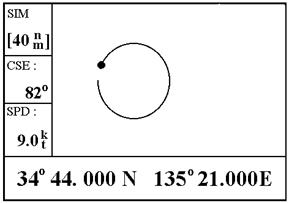
Рис. 3.16
· Для выключения демонстрационного режима необходимо выполнить пункт 5 (описания данного режима), нажать ENT, а затем кнопку MENU дважды.
ȇПримечание: Если выключить питание во время работы демонстрационного режима, то при последующем включении, в верхней части экрана появится индикация “SIMULATION MODE”, дополнительно индицируется “SIM”. Надпись “SIMULATION MODE” исчезнет, если нажать любую клавишу.
Просмотр графического дисплея (PLOTTER)
Выбор масштаба изображения.В графическом режиме и режиме “отклонения от курса” (ХАЙВЭЙ) масштаб изображения можно менять. В графическом режиме размер видимой области по горизонтали может быть установлен равным 0.2, 0.5, 1, 2, 5, 10, 20, 40, 80, 160 или 320 морских миль. В режиме “отклонения от курса” (ХАЙВЭЙ) доступны значения 0.2, 0.5, 1, 2, 4, 8 и 16 морских миль. Масштабы со значениями менее 0.5 также могут быть в ярдах или метрах. (По умолчанию выставлены морские мили. Значения горизонтального размера могут быть выбраны в км или милях).
Для вызова меню нажмите кнопку MENU. Пункт “ZOOM IN/OUT?” (увеличение/уменьшение масштаба) будет выделен.
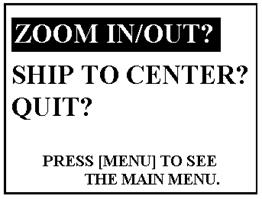
Рис. 3.17
Примечание: в режиме “Отклонение от курса” пункт “SHIP TO CENTER?” (центрировать изображение относительно судна) отсутствует.
Нажмите кнопку ENT. На экране откроется окно, показанное на рис. 3.18.
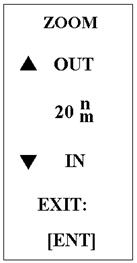
Рис. 3.18
Кнопками ![]() (увеличение) и
(увеличение) и ![]() (уменьшение)
выберите нужный масштаб.
(уменьшение)
выберите нужный масштаб.
Нажать ENT для окончания.
Перемещение курсора
Курсор можно перемещать кнопками со стрелками. Курсор движется в направлении стрелок или диагоналей клавиш курсора.
Графический курсор и информация на экране
Тип выводимой на экран информации зависит от того, включен курсор или нет.
|
Рис. 3.19 |
Графический курсор включен. В нижней строке экрана отображаются координаты в виде широты и долготы или в линиях положения в системе ЛОРАН-С или ДЕККА, соответствующие текущему положению курсора. В левой боковой части экрана выводятся значения пеленга и расстояния от судна до точки, задаваемой курсором. |
|
Рис. 3.20 |
Графический курсор выключен. Если в течение 6 секунд не происходит перемещения курсора, он автоматически выключается. Когда курсор выключен, в нижней строке экрана появляются координаты, курс и скорость. |
Перемещение изображения по экрану
Изображение на экране может перемещаться. Если курсор достигает края экрана, происходит сдвиг картинки в направлении, противоположном его движению.
Если же края экрана достигает символ судна, изображение автоматически смещается таким образом, чтобы судно вновь оказалось в центре.
Центрирование изображения относительно положения
собственного судна
Для вызова меню нажмите
кнопку MENU. Кнопкой ![]() выберите пункт “SHIP TO CENTER?” Нажмите ENT.
выберите пункт “SHIP TO CENTER?” Нажмите ENT.
Изменение интервала регистрации пути судна
При отображении на экране линии пути судна координаты сохраняются в памяти либо автоматически, либо через определенные отрезки пути, величина которых может быть задана пользователем. Уменьшение величины такого отрезка позволяет получить более точную линию пути, но за меньший промежуток времени. При заполнении памяти самые старые точки линии пути автоматически удаляются и на их место записываются новые. Объем памяти – 1000 точек.
Для изменения интервала регистрации необходимо:
· Дважды нажать кнопку MENU.
|
Рис. 3.21 |
Рис. 3.22 |
·
Кнопками ![]() (уменьшение) и
(уменьшение) и ![]() (увеличение) выберите в
меню графический режим “PLOTTER”.
(увеличение) выберите в
меню графический режим “PLOTTER”.
· Нажмите ENT.
· Курсор должен быть на поле “TRACK REC”. Нажмите ENT. Появится окно выбора способа записи линии пути.
|
Рис. 3.23 |
Кнопками |
Если выбран пункт “DISTANCE”, надо будет ввести величину интервала:
· Нажмите кнопку ENT.
·
Кнопками ![]() и
и ![]() выберите нужный разряд.
выберите нужный разряд.
·
Кнопками ![]() и
и ![]() выберите требуемое значение.
выберите требуемое значение.
· Нажмите ENT.
· Для выхода следует дважды нажать кнопку MENU.
Удаление линии пути с экрана
Линию пути можно полностью удалить с экрана, однако после этого восстановить ее уже невозможно, поэтому следует быть внимательным при выполнении этой операции.
· Дважды нажмите кнопку MENU.
· Выберите режим стирания “ERASE” и нажмите ENT. На экране появится режим стирания пути.
· Выберите “TRACK?” и нажмите кнопку ENT. Появится сообщение, представленное на рис. 3.25.
|
Рис. 3.24 |
Рис. 3.25 |
· Нажмите кнопку ENT для удаления всего пути.
· Для выхода нажмите дважды MENU.
Путевые точки (марки). Ввод путевых точек
В навигации путевой точкой называется конкретное место, которое может служить начальным, промежуточным или конечным пунктом маршрута. Память GP-31 позволяет хранить до 950 путевых точек. Запись путевой точки может быть осуществлена одним из четырех способов:
Уважаемый посетитель!
Чтобы распечатать файл, скачайте его (в формате Word).
Ссылка на скачивание - внизу страницы.